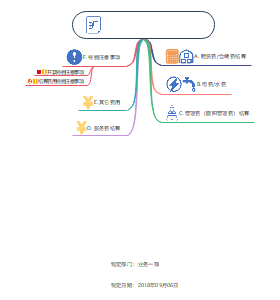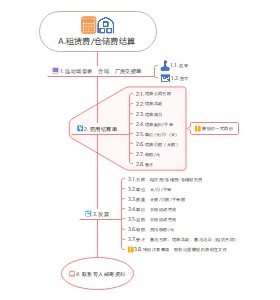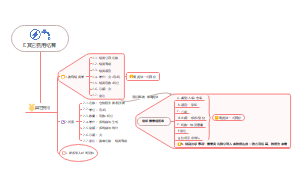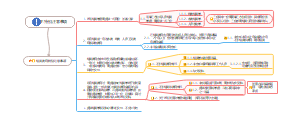导图社区 第六章 建设工程招投标
- 253
- 3
- 0
- 举报
第六章 建设工程招投标
这是一篇关于第六章 建设工程招投标的思维导图,根据中级经济师实务专业建筑与房地产经济教材归纳,可用于22年考试备考,23年会同步更新。
编辑于2022-11-25 21:27:17 广东- 招投标
- 建设工程
- 建筑与房地产经济
- 建设工程合同管理
这是一篇关于建设工程合同管理的思维导图,主要内容有建设工程勘察设计合同管理、建设工程施工合同管理、设计施工总承包合同管理、国际工程常用合同文本。
- 第六章 建设工程招投标
这是一篇关于第六章 建设工程招投标的思维导图,根据中级经济师实务专业建筑与房地产经济教材归纳,可用于22年考试备考,23年会同步更新。
- 建设工程造价构成及计价
综合运用管理学、经济学和工程技术等方面的知识与技能,对工程造价进行预测、计划、控制、核算、分析和评价等的工作过程被称为工程造价管理(Project Cost Management,PCM)。按照法律法规和标准等规定的程序、方法和依据,对工程造价及其构成内容进行的预测或确定被称为工程计价(Construction Pricing or Estimating,CPE),工程计价依据(Basis for Estimate of Project Cost,BEPC)包括与计价内容、计价方法和价格标准相关
第六章 建设工程招投标
社区模板帮助中心,点此进入>>
- 建设工程合同管理
这是一篇关于建设工程合同管理的思维导图,主要内容有建设工程勘察设计合同管理、建设工程施工合同管理、设计施工总承包合同管理、国际工程常用合同文本。
- 第六章 建设工程招投标
这是一篇关于第六章 建设工程招投标的思维导图,根据中级经济师实务专业建筑与房地产经济教材归纳,可用于22年考试备考,23年会同步更新。
- 建设工程造价构成及计价
综合运用管理学、经济学和工程技术等方面的知识与技能,对工程造价进行预测、计划、控制、核算、分析和评价等的工作过程被称为工程造价管理(Project Cost Management,PCM)。按照法律法规和标准等规定的程序、方法和依据,对工程造价及其构成内容进行的预测或确定被称为工程计价(Construction Pricing or Estimating,CPE),工程计价依据(Basis for Estimate of Project Cost,BEPC)包括与计价内容、计价方法和价格标准相关
- 相似推荐
- 大纲
第六章 建设工程招投标
招标投标法律法规
一、招标投标法
(一)招标
1、招标方式
公开招标
邀请招标
2、招标文件
(1)法招标人应当根据招标项目的特点和需要编制招标文件。
(2)招标文件应当包括招标项目的技术要求对投标人资格审查的标准投标报价要求和评标标准等所有实质性要求和条件以及拟签订合同的主要条款。
(3)招标文件不得要求或者标明特定的生产供应者以及含有倾向或者排斥潜在投标人的其他内容。招标人不得向他人透露已获取招标文件的潜在投标人的名称、数量及可能影响公平竞争的有关招标投标的其他情况。
(4)招标人对已发出的招标文件进行必要的澄清或修改的,应当至少在招标文件要求提交投标文件截止时间15日之前,以书面形式通知所有招标文件收受人。
3、其他规定
(1)招标人设有标底的,标底必须保密。
(2)依法必须进行招标的项目,自招标文件开始发出之日起至投标人提交投标文件截止之日止,最短不得少于20日。
(二)投标
1、联合投标
两个以上法人或者其他组织可以组成一个联合体,以一个投标人的身份共同投标。联合体各方均应具备承担招标项目的相应能力。国家或者招标文件对投标人资格条件有规定的,联合体各方均应当具备规定的相应资格条件。由同一专业的单位组成的联合体,按照资质等级较低的单位确定资质等级。
联合体各方应当签订共同投标协议,明确约定各方拟承担的工作和责任,并将共同投标协议连同投标文件一并提交给招标人。联合体中标的,联合体各方应当共同与招标人签订合同,就中标项目向招标人承担连带责任。
2、投标文件
(1)投标文件的内容
(2)投标文件的送达
3、其他规定
投标人不得相互串通投标报价,不得排挤其他投标人的公平竞争、损害招标人或其他投标人的合法权益。投标人不得与招标人串通投标,损害国家利益、社会公共利益或者他人的合法权益。投标人不得以低于成本的报价竞标,也不得以他人名义投标或者以其他方式弄虚作,骗取中标。禁止投标人向招标人或评标委员会成员以行贿的手段谋取中标。
(三)开标、评标和中标
1、开标
2、评标
(1)评标委员会的组成
(2)投标文件的澄清或者说明
(3)评标
能够最大限度地满足招标文件中规定的各项综合评价标准。
能够满足招标文件的实质性要求,并且经评审的投标价格最低。
3、中标
招标人和中标人应当自中标通知书发出之日起30日内,按照招标文件和中标人的投标文件订立书面合同。
依法必须进行招标的项目,招标人应当自确定中标人之日起15日内,向有关行政监督部门提交招标投标情况的书面报告。
二、招标投标法实施条例
(一)招标
1、招标范围和方式
(1)可以邀请招标的项目
1)技术复杂、有特殊要求或者受自然环境限制,只有少量潜在投标人可供选择;
2)采用公开招标方式的费用占项目合同金额的比例过大。
(2)可以不招标的项目
1)需要采用不可替代的专利或者专有技术;
2)采购人依法能够自行建设、生产或者提供;
3)已通过招标方式选定的特许经营项目投资人依法能够自行建设、生产或者提供;
4)需要向原中标人采购工程、货物或者服务,否则将影响施工或者功能配套要求;
5)国家规定的其他特殊情形。
2、招标文件与资格审查
(1)资格预审公告和招标公告
(2)资格预审
3、招标工作的实施
(1)禁止投标限制
1)就同一招标项目向潜在投标人或者投标人提供有差别的项目信息;
2)设定的资格、技术、商务条件与招标项目的具体特点和实际需要不相适应或者与合同履行无关;
3)依法必须进行招标的项目以特定行政区域或者特定行业的业绩、奖项作为加分条件或者中标条件;
4)对潜在投标人或者投标人采取不同的资格审査或者评标标准;
5)限定或者指定特定的专利、商标、品牌、原产地或者供应商;
6)依法必须进行招标的项目非法限定潜在投标人或者投标人的所有制形式或者组织形式;
7)以其他不合理条件限制、排斥潜在投标人或者投标人。招标人不得组织单个或者部分潜在投标人踏勘项目现场。
(2)总承包招标
招标人可以依法对工程以及与工程建设有关的货物、服务全部或者部分实行总承包招标。
(3)两阶段招标
对技术复杂或者无法精确拟定技术规格的项目,招标人可以分两个阶段进行招标。
第一阶段,投标人按照招标公告或者投标邀请书的要求提交不带报价的技术建议,招标人根据投标人提交的技术建议确定技术标准和要求,编制招标文件。
第二阶段,招标人向在第一阶段提交技术建议的投标人提供招标文件,投标人按照招标文件的要求提交包括最终技术方案和投标报价的投标文件。
如果招标人要求投标人提交投标保证金,应当在第二阶段提出。
(4)投标有效期
招标人应当在招标文件中载明投标有效期。投标有效期从提交投标文件的截止之日起计算。
(5)投标保证金
如果招标人在招标文件中要求投标人提交投标保证金,投标保证金不得超过招标项目估算价的2%。
投标保证金有效期应当与投标有效期一致。
招标人不得挪用投标保证金。
(6)标底及投标限价
招标人可以自行决定是否编制标底。一个招标项目只能有一个标底。标底必须保密。
(二)投标
1、投标基本要求
2、串通投标和弄虚作假情形
(1)投标人相互串通投标情形
1)有下列情形之一的,属于投标人相互串通投标:
①投标人之间协商投标报价等投标文件的实质性内容;
②投标人之间约定中标人;
③投标人之间约定部分投标人放弃投标或者中标;
④属于同一集团、协会、商会等组织成员的投标人按照该组织要求协同投标;
⑤投标人之间为谋取中标或者排斥特定投标人而采取的其他联合行动。
2)有下列情形之一的,视为投标人相互串通投标:
①不同投标人的投标文件由同一单位或者个人编制;
②不同投标人委托同一单位或者个人办理投标事宜;
③不同投标人的投标文件载明的项目管理成员为同一人;
④不同投标人的投标文件异常一致或者投标报价呈规律性差异;
⑤不同投标人的投标文件相互混装;
⑥不同投标人的投标保证金从同一单位或者个人的账户转出。
(2)招标人与投标人串通投标情形
1)招标人在开标前开启投标文件并将有关信息泄露给投标人;
2)招标人直接或者间接向投标人泄露标底、评标委员会成员等信息;
3)招标人明示或者暗示投标人压低或者高投标报价;
4)招标人授意投标人撤换、修改投标文件;
5)招标人明示或者暗示投标人为特定投标人中标提供方便;
6)招标人与投标人为谋求特定投标人中标而采取的其他串通行为。
(3)弄虚作假情形
1)使用伪造、变造的许可证件;
2)提供虚假的财务状况或者业绩;
3)提供虚的项目负责人或者主要技术人员简历、劳动关系证明;
4)提供虚假的信用状况;
5)其他弄虚作假的行为。
(三)开标、评标和中标
1、开标
2、评标委员会
3、评标
标底只能作为评标的参考,不得以投标报价是否接近标底作为中标条件,也不得以投标报价超过标底上下浮动范围作为否决投标的条件。
4、投标否决
(1)投标文件未经投标单位盖章和单位负责人签字;
(2)投标联合体没有提交共同投标协议;
(3)投标人不符合国家或者招标文件规定的资格条件;
(4)同一投标人提交两个以上不同的投标文件或者投标报价,但招标文件要求提交备选投标的除外;
(5)投标报价低于成本或者高于招标文件设定的最高投标限价;
(6)投标文件没有对招标文件的实质性要求和条件作出响应;
(7)投标人有串通投标、弄虚作假、行贿等违法行为。
5、投标文件澄清
6、中标
7、签订合同及履约
招标人最迟应当在书面合同签订后5日内向中标人和未中标的投标人退还投标保证金及银行同期存款利息。
履约保证金不得超过中标合同金额的10%。
(四)投诉与处理
1、投诉
2、处理
建设工程勘察设计招标投标
一、工程勘察设计招标
(一)发布招标公告或发出投标邀请书
1、工程勘察设计招标公告
内容包括:
①招标条件;
②项目概况与招标范围(说明本次招标项目的建设地点、规模、勘察/设计服务期限、招标范围等);
③投标人资格要求;
④招标文件获取;
⑤投标文件递交;
⑥招标公告发布媒介;
⑦招标人及招标代理机构联系方式。
2、工程看擦设计投标邀请书
内容包括:
①招标条件;
②项目概况与招标范围(说明本次招标项目的建设地点、规模、勘察/设计服务期限、招标范、标段划分等);
③投标人资格要求;
④招标文件获取;
⑤投标文件递交;
⑥是否参加投标的确认;
⑦招标人及招标代理机构联系方式。
(二)投标单位资格预审
1、资格预审内容
(1)资质要求
(2)财务要求
(3)业绩要求
(4)信誉要求
(5)项目负责人资格要求
(6)其他主要人员要求
(7)勘察设备要求
(8)其他要求
2、投标人违规情形
(1)为招标人不具有独立法人资格的附属机构(单位);(2)与招标人存在利害关系且可能影响招标公正性;(3)与本招标项目的其他投标人为同一个单位负责人;(4)与本招标项目的其他投标人存在控股或管理关系;(5)为本招标项目的代建人;(6)为本招标项目的招标代理机构;(7)与本招标项目的代建人或招标代理机构同为一个法定代表人;(8)与本招标项目的代建人或招标代理机构存在控股或参股关系;(9)被依法暂停或者取消投标资格;(10)被责令停产停业、暂扣或者吊销许可证、暂扣或者吊销执照;(11)进人清算程序,或被宣告破产,或其他丧失履约能力的情形;(12:)在最近三年内发生重大勘察/设计质量问题(以相关行业主管部门的行政处罚决定或司法机关出具的有关法律文书为准);(13)被工商行政管理机关在全国企业信用信息公示系统中列人严重违法失信企业名单;(14)被最高人民法院在“信用中国”网站( www . creditchina . gov . cn )或各级信用信息共享平台中列人失信被执行人名单;(15)在近三年内投标人或其法定代表人、拟委任的项目负责人有行贿犯罪行为(以检察机关职务犯罪预防部门出具的查询结果为准);(16)法律、法规或投标人须知前附表规定的其他情形。
(三)编制和发售招标文件
1、招标文件的组成
(1)招标公共(或招标邀请书)
(2)投标人须知
(3)评标办法
(4)合同条款及格式
(5)发包人要求
(6)投标文件格式
(7)投标人须知前附表规定的其他资料
2、招标文件的澄清与修改
(1)招标文件的澄清
(2)招标文件的修改
3、招标文件的发售
4、招标文件的异议
(四)组织踩踏现场
1、投标人须知前附表规定组织踏勘现场的,招标人按投标人须知前附表规定的时间、地点组织投标人踏勘项目现场。
2、部分投标人未能按时参加,不影响踏勘现场的正常进行。
3、投标人踏勘现场发生的费用自理。
二、工程勘察设计投标
(一)投标文件的内容
工程勘察设计投标文件包括:
(1)投标函及投标函附录;
(2)法定代表人身份证明(适用于无委托代理人的情况)或授权委托书(适用于有委托代理人的情况);
(3)联合体协议书(如有);
(4)投标保证金;
(5)勘察/设计费用清单;
(6)资格审查资料;
(7)勘察纲要/设计方案;
勘察刚要内容
①勘察工程概况;②勘察范围、勘察内容;③勘察依据、勘察工作目标;④勘察机构设置(框图)、岗位职责;⑤勘察说明和勘察方案;⑥拟投人的勘察人员、勘察设备;⑦勘察质量、进度、保密等保证措施;⑧勘察安全保证措施;⑨勘察工作重点、难点分析;⑩对本工程勘察的合理化建议。
设计方案内容
①设计工程概况;②设计范围、设计内容;③设计依据、设计工作目标;④设计机构设置(框图)、岗位职责;⑤设计说明和设计方案;⑥拟投人的设计人员;⑦设计质量、进度、保密等保证措施;⑧设计安全保证措施;⑨设计工作重点、难点分析;⑩对本工程设计的合理化建议。
(8)投标人须知前附表规定的其他资料。
(二)投标文件的编制
(三)投标文件的密封和递交
(四)投标文件的修改和撤回
三、工程勘察设计开标和评标
(一)开标
1、开标时间和地点
2、开标程序
(二)评标
1、评标方法
2、评标程序
(1)初步评审
(2)详细评审
3、评标结果
建设工程施工招标投标
一、施工招标方式和程序
(一)施工招标方式
1、公开招标
(1)优点
可在较广范围内选择承包商
投标竞争激烈,择优率更高
有利于招标人将工程项目交予可靠承包商实施,并获得有竞争性的商业报价
可在较大程度上避免招标过程中的贿标行为
(2)缺点
准备招标、对投标申请者进行资格预审和评标工作量大,招标时间长、费用高。
2、邀请招标
(1)优点
不发布招标公告,不进行资格预审,简化了招标程序,因而可节约招标费用、缩短招标时间。
而且由于招标人比较了解投标人以往的业绩和履约能力,从而可减少合同履行过程中承包商违约的风险。对于采购标的较小的工程项目,采用邀请招标方式比较有利。
此外,有些工程项目的专业性强,有资格承接的潜在投标人较少或者需要在短时间内完成任务等,不宜采用公开招标方式的,也应采用邀请招标方式。
(2)缺点
由于投标竞争的激烈程度较差,有可能会提高中标合同价,也有可能会排除某些在技术上或报价上有竞争力的承包商参与投标。
(二)施工招标程序
二、施工招标策划
(一)施工标段划分
1、工程特点
2、对工程造价的影响
3、承保单位专长的发挥
4、工地管理
5、其他因素
(二)施工合同计价方式
(三)施工合同类型选择
1、工程复杂程度
2、工程设计深度
3、施工技术先进程度
4、施工工期紧迫程度
三、施工投标报价策略
(一)基本策略
1、可选择报高价的情形
(1)施工条件差的工程(如条件艰苦、场地狭小或地处交通要道等)
(2)专业要求高的技术密集型工程,且投标单位在这方面有专长,声望也较高
(3)总价低的小工程,以及投标单位不愿做而被邀请投标,又不方便不投标的工程
(4)特殊工程,如港口码头、地下开挖工程等
(5)投标对手少的工程
(6)工期要求紧的工程
(7)支付条件不理想的工程
2、可选择报低价的情形
(1)施工条件好的工程
(2)工作简单、工程量大而其他投标人都可以做的工程(如大量土方工程、一般房屋建筑工程等)
(3)投标单位急于打入某一市场、某一地区,或虽已在某一地区经营多年,但即将面临没有工程的情况,机械设备无工地转移时
(4)附近有工程而本项目可利用该工程的机械设备、劳务或有条件短期内突击完成的工程
(5)投标对手多、竞争激烈的工程
(6)非急需工程
(7)支付条件好的工程
(二)报价技巧
1、不平衡报价法
(1)能够早日结算的项目(如前期措施费基础工程、土石方工程等)可以适当提高报价以利于资金周转,提高资金时间价值。后期工程项目(如设备安装、装饰工程等)的报价可适当降低。
(2)经过工程量核算,预计今后工程量会增加的项目,适当提高单价,这样在最终结算时可多盈利;而对于将来工程量有可能减少的项目,适当降低单价,这样在工程结算时不会有太大损失。
(3)设计图纸不明确、估计修改后工程量要增加的,可以提高单价;而工程内容说明不清楚的,则可降低单价,在工程实施阶段通过索赔再寻求提高单价的机会。
(4)对暂定项目要作具体分析。
(5)单价与包干混合制合同中,招标人要求有些项目采用包干报价时,宜报高价。
(6)有时招标文件要求投标人对工程量大的项目报“综合单价分析表”,投标时可将单价分析表中的人工费及机械设备费报得高一些,而材料费报得低一些。
2、多方案报价法
3、保本报价法
4、突然降价法
5、其他报价技巧
(1)计日工单价的报价
(2)暂定金额的报价
(3)可供选择项目的报价
(4)增加建议方案
(5)采用分包商的报价
(6)许诺优惠条件
四、施工评标
(一)初步评审
1、初步评审内容
(1)投标文件形式审查
提交的营业执照、资质证书、安全生产许可证是否与投标单位的名称一致
投标函是否经法定代表人或其委托代理人签字并加盖单位章
投标文件的格式是否符合招标文件要求
联合体投标人是否提交了联合体协议书,联合体的成员组成与资格预审的成员组成有无变化,联合体协议书的内容是否与招标文件要求一致
报价的唯一性
(2)投标人资格审查
(3)投标文件对招标文件的响应性审查
(4)施工组织设计和项目管理机构设置的合理性审查
施工组织的合理性
施工进度计划的合理性
项目组织机构的合理性
拟投入施工的机械和设备
2、投标文件的澄清和说明
3、投标偏差及其处理
(1)重大偏差
1)没有按照招标文件要求提供投标担保或者所提供的投标担保有疵;
2)投标文件没有投标单位授权代表签字和加盖公章;
3)投标文件载明的招标项目完成期限超过招标文件规定的期限;
4)明显不符合技术规格、技术标准的要求;
5)投标文件载明的货物包装方式、检验标准和方法等不符合招标文件的要求;
6)投标文件附有招标单位不能接受的条件;
7)不符合招标文件中规定的其他实质性要求。
投标文件有上述情形之一的,未能对招标文件作出实质性响应,除招标文件对重大偏差另有规定外,应作废标处理。
(2)细微偏差
(二)详细评审
1、经评审的最低投标价法
一般适用于采用通用技术施工,项目的性能标准为规范中的一般水平,或者招标单位对施工没有特殊要求的招标项目
2、综合评价法
适用于比较复杂工程项目的评标,由于工程投资额大、工期长、技术复杂、涉及专业面广,施工过程中存在较多的不确定因素
(三)评标报告
1、基本情况和数据表
2、评标委员会成员名单
3、开标记录
4、符合要求的投标一览表
5、废标情况说明
6、评标标准、评标方法或者评标因素一览表
7、经评审的价格或者评分比较一览表
8、经评审的投标单位排序
9、推荐的中标候选人名单与签订合同前要处理的事宜
10、澄清、说明、补正事项纪要